Så här återupptar du din senaste aktivitet på handleden Höger på Apple Watch

Som standard visas din Apple Watch-skärm när du lyfter upp handleden. Även när skärmen tänds på grund av en handledshöjning visas även klockans ansikte, även om du utför en annan aktivitet på din klocka när skärmen gick av.
Inställningen "Fortsätt till" på klockan låter dig ange om du vill att klockans ansikte ska visas varje gång du lyfter upp handleden eller om föregående aktivitet återupptas. Denna inställning kan också ställas in på telefonen. För att ändra inställningen på din klocka, tryck på den digitala kronan för att komma till startskärmen och tryck på ikonen "Inställningar".
OBS! Inställningen på telefonen har ett annat namn än inställningen på klockan. Det heter "On Wrist Raise" på telefonen men det är samma inställning och vi visar hur du ändrar telefoninställningen senare i den här artikeln.

På skärmen "Inställningar" trycker du på "Allmänt".
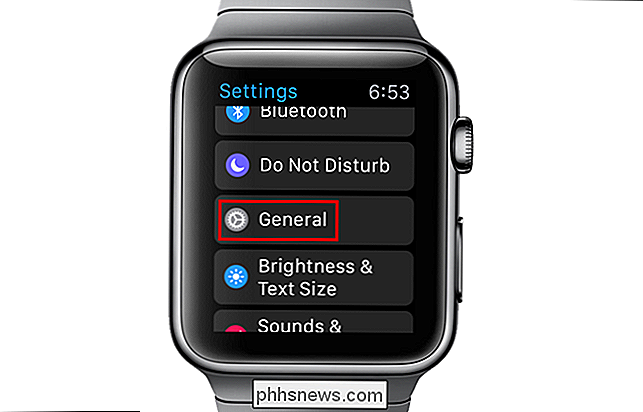
Tryck på "Wake Screen" på skärmen "General".
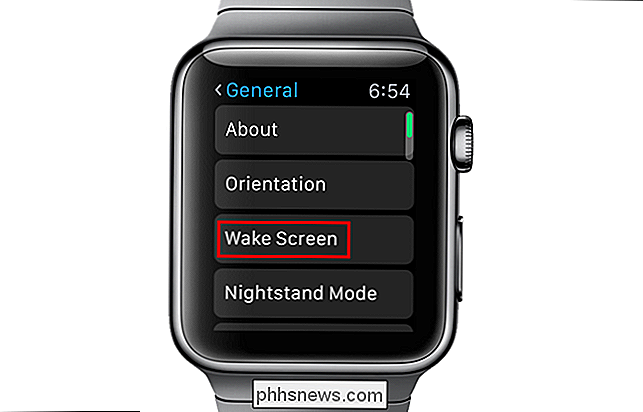
Om "Watch Face" är markerat visas klockans ansikte när du lyfter upp handleden, oavsett vad du gjorde på klockan innan skärmen gick av.

Om du vill ha klockan återupptagen till vilken aktivitet du utför innan skärmen gick av, knackar du på "Föregående aktivitet" under "Återuppta till" på skärmen "Vakna skärm". Tryck på den digitala kronan för att återgå till startskärmen och sedan igen för att återgå till klockans ansikte.
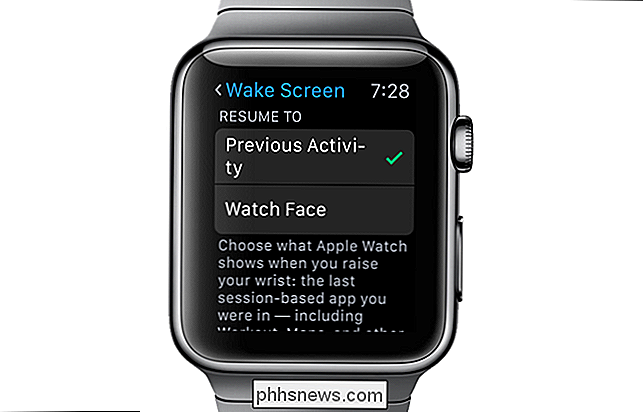
Om du vill ändra samma inställning med telefonen trycker du på ikonen "Watch" på telefonens startskärm.
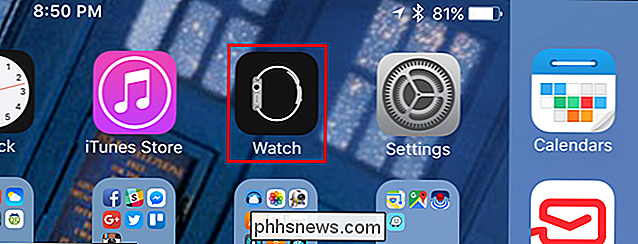
Kontrollera att "My Watch" -skärmen är aktiv. Klicka på "My Watch" -ikonen längst ner på skärmen.
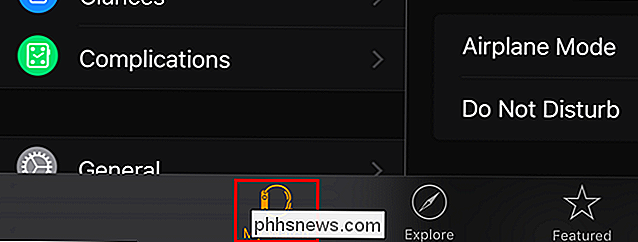
På skärmen "My Watch" trycker du på "Allmänt".
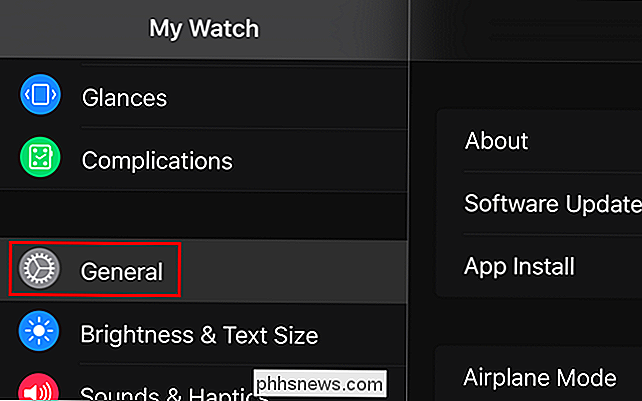
Bläddra ner och tryck på "Wake Screen" på skärmen "Allmänt"
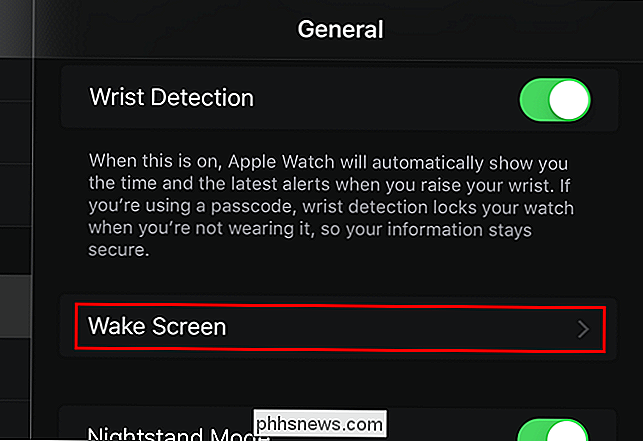
Tryck på "På skärmen" på skärmen "Wake Screen", tryck på "Återuppta senaste aktivitet".
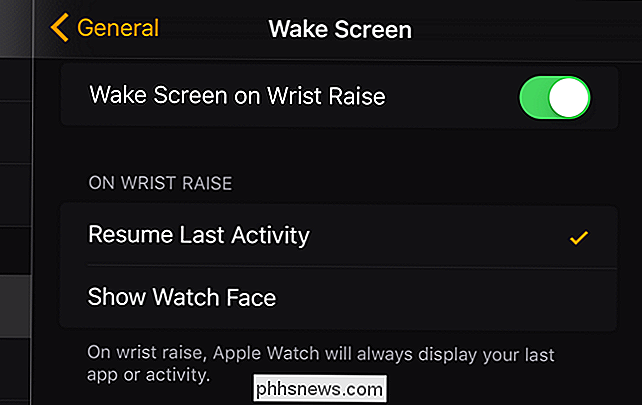
OBS: Ändra denna inställning på klockan, ändrar den också på telefonen och vice versa.
Du kan också stänga av "Wake Screen on Wrist Raise" -inställningen på samma skärm om du till exempel behöver din klocka för att gå in i "teaterläge" och inte visa klockans ansikte när du lyfter upp handleden.

Stupid Geek Tricks: Så här gör du bilder och bilder i ljudfiler
Det kan inte vara en sak ... det måste vara ett dumt geektrick! Så här kan du konvertera några av dina bilder till ljudfiler och höra vad dina bilder hemmeligt säger till dig. Kanske är du en elektronisk musikkompositör som söker en ny källa till prover. Kanske är du bara en nötkreatur som vill gå med några bildfiler!

4 Gratis verktyg för att tweak din mus och öka produktiviteten
Har du någonsin hört talas om din mus? Bara om alla har ett skrivbord och tillsammans med en mus för att utföra alla uppgifter på datorn. Vi spenderar så mycket tid med en mus, men brukar inte spendera tid på att försäkra oss om att vi får all den juice vi kan från den lilla regulatorn!Du kan dock kraftigt öka din produktivitet med några enkla mus tweaks i Windows eller via vissa tredje part apps. Jag ska gå



